笔记本电脑磁盘打不开如何解决
电脑磁盘管理打不开怎么办
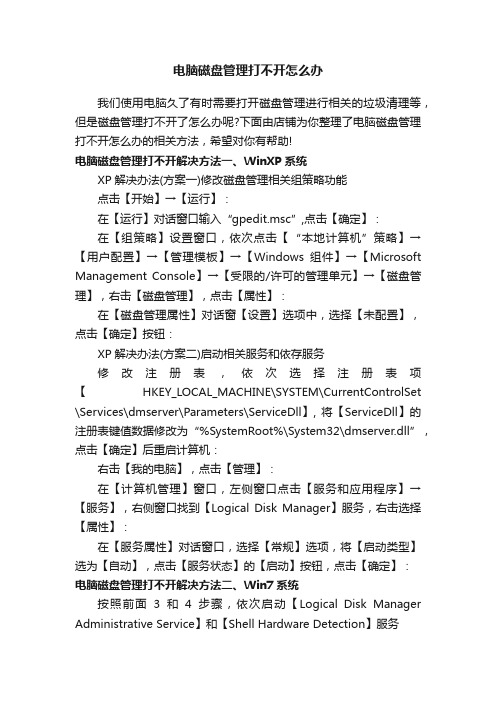
电脑磁盘管理打不开怎么办我们使用电脑久了有时需要打开磁盘管理进行相关的垃圾清理等,但是磁盘管理打不开了怎么办呢?下面由店铺为你整理了电脑磁盘管理打不开怎么办的相关方法,希望对你有帮助!电脑磁盘管理打不开解决方法一、WinXP系统XP解决办法(方案一)修改磁盘管理相关组策略功能点击【开始】→【运行】:在【运行】对话窗口输入“gpedit.msc”,点击【确定】:在【组策略】设置窗口,依次点击【“本地计算机”策略】→【用户配置】→【管理模板】→【Windows组件】→【Microsoft Management Console】→【受限的/许可的管理单元】→【磁盘管理】,右击【磁盘管理】,点击【属性】:在【磁盘管理属性】对话窗【设置】选项中,选择【未配置】,点击【确定】按钮:XP解决办法(方案二)启动相关服务和依存服务修改注册表,依次选择注册表项【HKEY_LOCAL_MACHINE\SYSTEM\CurrentControlSet \Services\dmserver\Parameters\ServiceDll】, 将【ServiceDll】的注册表键值数据修改为“%SystemRoot%\System32\dmserver.dll”,点击【确定】后重启计算机:右击【我的电脑】,点击【管理】:在【计算机管理】窗口,左侧窗口点击【服务和应用程序】→【服务】,右侧窗口找到【Logical Disk Manager】服务,右击选择【属性】:在【服务属性】对话窗口,选择【常规】选项,将【启动类型】选为【自动】,点击【服务状态】的【启动】按钮,点击【确定】:电脑磁盘管理打不开解决方法二、Win7系统按照前面3和4步骤,依次启动【Logical Disk Manager Administrative Service】和【Shell Hardware Detection】服务WIN7解决方案(修改磁盘管理相关组策略功能)点击开始→输入“gpedit.msc”→按键盘【回车】键:在【组策略】设置窗口,依次点击【“本地计算机”策略】→【用户配置】→【管理模板】→【Windows组件】→【Microsoft 管理控制台】→【受限的/许可的管理单元】→双击【磁盘管理】:点击【未配置】→【确定】:。
如何解决电脑出现磁盘错误问题

如何解决电脑出现磁盘错误问题电脑磁盘错误是一种常见的问题,会导致数据丢失、系统崩溃等严重后果。
因此,及时解决电脑磁盘错误问题至关重要。
本文将介绍如何解决电脑出现磁盘错误问题,以确保计算机正常运行。
一、识别磁盘错误电脑磁盘错误可能表现为无法读取文件、磁盘读写速度变慢、电脑卡顿等现象。
当出现这些问题时,我们需要及时识别磁盘错误,以便采取正确的解决方法。
1. 使用Windows自带工具Windows操作系统提供了一些自带工具,用于检测和修复磁盘错误。
其中包括“磁盘检查”和“磁盘清理”。
(1)打开“我的电脑”或“此电脑”,找到有问题的磁盘,点击右键选择“属性”。
(2)在“工具”选项卡中,点击“检查”按钮进行磁盘检查。
(3)根据系统提示,选择“修复磁盘错误”和“扫描并尝试恢复损坏的扇区”,然后点击“开始”。
2. 使用第三方工具除了Windows自带工具,还有一些第三方工具可以帮助识别和解决磁盘错误,如CrystalDiskInfo、HD Tune等。
这些工具可以提供更详细的磁盘状态信息,并进行更深层次的错误修复。
二、修复磁盘错误1. 使用Windows自带工具在识别到磁盘错误后,我们可以使用Windows自带工具进行修复。
具体操作如下:(1)打开“我的电脑”或“此电脑”,找到有问题的磁盘。
(2)点击右键选择“属性”,进入“工具”选项卡,点击“错误检查”。
(3)根据系统提示,选择“自动修复文件系统错误”和“扫描并尝试恢复损坏的扇区”,然后点击“开始”。
2. 使用命令行工具借助命令行工具也可以修复磁盘错误。
以下是一个示例操作:(1)打开命令提示符,输入命令“chkdsk D: /f /r /x”,其中D:为具体磁盘盘符。
(2)按下Enter键执行命令。
系统会自动扫描并修复磁盘错误。
三、预防磁盘错误除了对磁盘错误进行修复,我们还应该注意预防磁盘错误的发生,以提高计算机的稳定性和性能。
1. 定期清理磁盘定期清理计算机磁盘上的垃圾文件可以有效减少磁盘错误的发生。
电脑开机后无法打开磁盘管理器应该怎么做
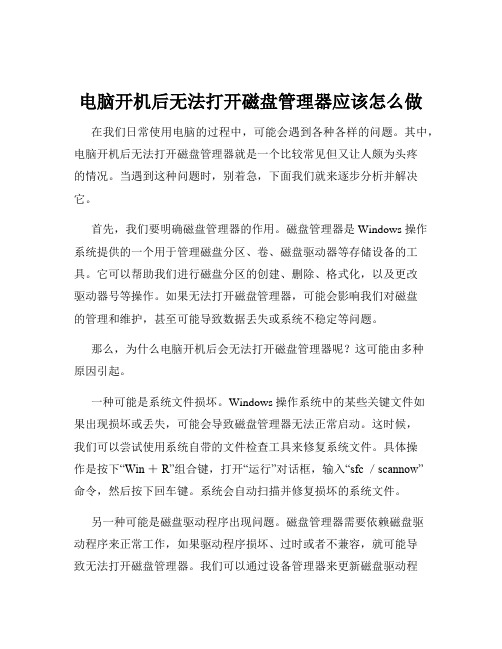
电脑开机后无法打开磁盘管理器应该怎么做在我们日常使用电脑的过程中,可能会遇到各种各样的问题。
其中,电脑开机后无法打开磁盘管理器就是一个比较常见但又让人颇为头疼的情况。
当遇到这种问题时,别着急,下面我们就来逐步分析并解决它。
首先,我们要明确磁盘管理器的作用。
磁盘管理器是 Windows 操作系统提供的一个用于管理磁盘分区、卷、磁盘驱动器等存储设备的工具。
它可以帮助我们进行磁盘分区的创建、删除、格式化,以及更改驱动器号等操作。
如果无法打开磁盘管理器,可能会影响我们对磁盘的管理和维护,甚至可能导致数据丢失或系统不稳定等问题。
那么,为什么电脑开机后会无法打开磁盘管理器呢?这可能由多种原因引起。
一种可能是系统文件损坏。
Windows 操作系统中的某些关键文件如果出现损坏或丢失,可能会导致磁盘管理器无法正常启动。
这时候,我们可以尝试使用系统自带的文件检查工具来修复系统文件。
具体操作是按下“Win+R”组合键,打开“运行”对话框,输入“sfc /scannow”命令,然后按下回车键。
系统会自动扫描并修复损坏的系统文件。
另一种可能是磁盘驱动程序出现问题。
磁盘管理器需要依赖磁盘驱动程序来正常工作,如果驱动程序损坏、过时或者不兼容,就可能导致无法打开磁盘管理器。
我们可以通过设备管理器来更新磁盘驱动程序。
按下“Win +X”组合键,在弹出的菜单中选择“设备管理器”,展开“磁盘驱动器”选项,右键单击您的磁盘设备,选择“更新驱动程序”,然后按照提示进行操作。
此外,病毒或恶意软件感染也可能是原因之一。
有些病毒或恶意软件会破坏系统功能,包括磁盘管理器。
因此,我们需要使用杀毒软件对电脑进行全面扫描,清除可能存在的病毒和恶意软件。
如果上述方法都没有解决问题,我们还可以尝试使用系统还原功能。
系统还原可以将系统恢复到之前的某个正常状态,如果问题是在最近的系统更改后出现的,那么系统还原可能会有效。
按下“Win +R”组合键,输入“rstruiexe”,然后按下回车键,按照提示选择一个合适的还原点进行还原。
电脑开机后出现无法读取磁盘如何解决

电脑开机后出现无法读取磁盘如何解决当我们满心欢喜地打开电脑,准备开始一天的工作或娱乐时,却突然遭遇电脑开机后无法读取磁盘的问题,这无疑会让人感到十分沮丧和困扰。
别着急,接下来咱们就详细探讨一下这个问题的解决方法。
首先,让我们来了解一下可能导致电脑开机无法读取磁盘的一些常见原因。
硬件方面的问题可能是磁盘本身出现了故障,比如磁盘有坏道、磁头损坏等。
长时间的使用、不当的关机操作或者意外的碰撞都有可能对磁盘造成损害。
另外,连接磁盘的数据线或者电源线松动、损坏,也会导致电脑无法正常读取磁盘。
软件方面的原因也不容忽视。
病毒或恶意软件的攻击可能会破坏磁盘的分区表或文件系统,导致无法读取。
系统故障、驱动程序问题或者不正确的磁盘分区操作也可能引发这一情况。
接下来,我们逐步来解决这些问题。
第一步,检查硬件连接。
关闭电脑,断开电源,打开机箱,检查磁盘数据线和电源线是否连接牢固。
如果发现松动,重新插紧后再开机试试。
如果硬件连接没有问题,那我们就进入第二步,检查磁盘是否有物理损坏。
可以使用一些专业的磁盘检测工具,如 HD Tune 等,来检测磁盘是否存在坏道。
如果检测出有坏道,且坏道数量较少,可以尝试使用磁盘修复工具进行修复。
但如果坏道较多,可能就需要更换磁盘了。
第三步,查看磁盘分区和文件系统。
进入磁盘管理工具,检查磁盘的分区是否正常,文件系统是否被损坏。
如果文件系统出现问题,可以尝试使用系统自带的磁盘检查工具进行修复。
第四步,排查病毒和恶意软件。
使用可靠的杀毒软件对电脑进行全面扫描,清除可能存在的病毒和恶意软件。
第五步,更新驱动程序。
确保磁盘的驱动程序是最新的,可以通过设备管理器或者电脑厂商的官方网站来更新驱动。
如果以上方法都无法解决问题,还有一些可能比较复杂的操作。
比如重建磁盘分区表。
但这是一项比较危险的操作,操作不当可能会导致数据丢失,所以在进行之前一定要备份重要数据。
还有一种情况是 BIOS 设置错误。
进入 BIOS 设置界面,检查磁盘相关的设置是否正确,比如磁盘模式(IDE、AHCI 等)是否与磁盘实际情况匹配。
解决电脑硬盘损坏无法读取的方法
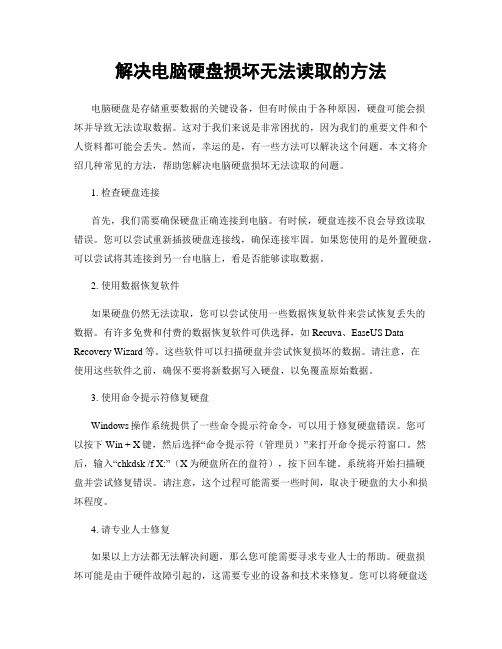
解决电脑硬盘损坏无法读取的方法电脑硬盘是存储重要数据的关键设备,但有时候由于各种原因,硬盘可能会损坏并导致无法读取数据。
这对于我们来说是非常困扰的,因为我们的重要文件和个人资料都可能会丢失。
然而,幸运的是,有一些方法可以解决这个问题。
本文将介绍几种常见的方法,帮助您解决电脑硬盘损坏无法读取的问题。
1. 检查硬盘连接首先,我们需要确保硬盘正确连接到电脑。
有时候,硬盘连接不良会导致读取错误。
您可以尝试重新插拔硬盘连接线,确保连接牢固。
如果您使用的是外置硬盘,可以尝试将其连接到另一台电脑上,看是否能够读取数据。
2. 使用数据恢复软件如果硬盘仍然无法读取,您可以尝试使用一些数据恢复软件来尝试恢复丢失的数据。
有许多免费和付费的数据恢复软件可供选择,如Recuva、EaseUS Data Recovery Wizard等。
这些软件可以扫描硬盘并尝试恢复损坏的数据。
请注意,在使用这些软件之前,确保不要将新数据写入硬盘,以免覆盖原始数据。
3. 使用命令提示符修复硬盘Windows操作系统提供了一些命令提示符命令,可以用于修复硬盘错误。
您可以按下Win + X键,然后选择“命令提示符(管理员)”来打开命令提示符窗口。
然后,输入“chkdsk /f X:”(X为硬盘所在的盘符),按下回车键。
系统将开始扫描硬盘并尝试修复错误。
请注意,这个过程可能需要一些时间,取决于硬盘的大小和损坏程度。
4. 请专业人士修复如果以上方法都无法解决问题,那么您可能需要寻求专业人士的帮助。
硬盘损坏可能是由于硬件故障引起的,这需要专业的设备和技术来修复。
您可以将硬盘送到专业的数据恢复中心,让他们帮助您修复和恢复数据。
请注意,这可能会比较昂贵,并且无法保证所有数据都可以完全恢复。
总结电脑硬盘损坏无法读取的问题是非常棘手的,但是我们可以尝试一些方法来解决这个问题。
首先,确保硬盘正确连接并重新插拔连接线。
其次,使用数据恢复软件来尝试恢复丢失的数据。
如何修复电脑无法启动的硬盘问题

如何修复电脑无法启动的硬盘问题电脑硬盘是存储和读取数据的重要部件,但有时由于各种原因,硬盘可能会出现无法启动的问题。
这使得我们无法正常访问存储在硬盘中的数据,给我们的工作和生活带来很多不便。
本文将向您介绍一些修复电脑硬盘问题的方法。
1. 检查硬盘连接首先,您需要检查硬盘与电脑之间的连接是否正常。
将电脑关机并断开电源。
打开机箱,确保硬盘的数据线和电源线牢固连接在硬盘上。
您还可以尝试更换数据线或将硬盘连接到其他可用的数据接口上,以排除连接故障的可能性。
2. 进入BIOS设置如果硬盘连接正常,但电脑仍无法启动,您可以尝试进入计算机的BIOS设置来查看硬盘是否被正确识别。
打开电脑并按照屏幕上显示的提示键(通常是Del键或F2键)进入BIOS设置。
在设置界面中,找到并检查硬盘是否被正确地识别。
如果硬盘未被识别,您可以尝试重新插拔硬盘并重新启动计算机。
3. 使用修复工具如果硬盘依然无法启动,您可以尝试使用一些专门的修复工具来解决问题。
有许多免费或付费的硬盘修复工具可供选择。
通过使用这些工具,您可以尝试修复硬盘上的一些常见问题,比如引导扇区损坏或数据丢失等。
请注意,在使用这些工具之前,务必备份硬盘中的重要数据,以免造成不可挽回的损失。
4. 重装操作系统如果以上方法无效,您可以尝试重装操作系统来解决无法启动的硬盘问题。
首先,您需要准备一个可启动的外部媒体,如USB启动盘或光盘。
然后,在BIOS设置中将启动顺序调整为从外部媒体启动。
将外部媒体插入计算机,并重新启动。
按照屏幕上的提示,选择进行操作系统的安装和配置。
在安装过程中,您可以选择进行格式化硬盘并重新分区,以确保操作系统能够正常安装和启动。
5. 寻求专业帮助如果您对硬盘的修复方法不太熟悉或以上方法都无法解决问题,建议您寻求专业的技术支持。
专业的计算机维修人员可以帮助您诊断和修复硬盘问题,确保硬盘正常启动并恢复数据。
他们可能会使用更高级的工具和技术来解决您的问题。
硬盘打不开怎么办

硬盘打不开怎么办
如果硬盘无法打开,你可以尝试以下几种解决方法:
1. 确保连接正确:检查硬盘的电源线和数据线是否连接牢固,可以尝试重新插拔一下。
2. 更换数据线和电源线:如果连接线可能存在问题,可以更换为其他可靠的线缆,确保线缆无损坏。
3. 用其他设备测试:将硬盘连接到其他电脑或设备上,检查是否能够正常打开。
如果在其他设备上可以打开,说明问题可能出在你的电脑上。
4. 更新硬盘驱动程序:在设备管理器中查看硬盘驱动程序是否需要更新,如果有更新可用,尝试更新驱动程序。
5. 使用磁盘管理工具修复:在Windows系统中,你可以使用磁盘管理工具来检查和修复硬盘。
打开“控制面板”,选择“系统和安全”,然后选择“管理工具”,找到“磁盘管理”并点击打开。
在磁盘管理中,你可以尝试对硬盘进行修复、分配硬盘路径等操作。
6. 考虑数据恢复:如果硬盘依然无法打开且其中存储了重要文件,那么可能需要考虑寻求专业的数据恢复服务。
这些服务通常能够恢复硬盘中的数据,但需要
专业设备和技术。
请注意,在进行任何操作之前,请备份重要的数据以防不测。
如果你不确定自己的操作,建议咨询专业人士的帮助。
电脑上的盘符打不开了怎么办
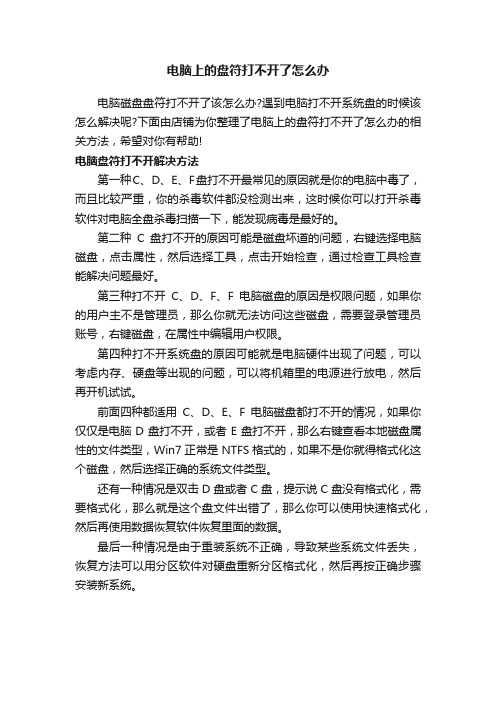
电脑上的盘符打不开了怎么办
电脑磁盘盘符打不开了该怎么办?遇到电脑打不开系统盘的时候该怎么解决呢?下面由店铺为你整理了电脑上的盘符打不开了怎么办的相关方法,希望对你有帮助!
电脑盘符打不开解决方法
第一种C、D、E、F盘打不开最常见的原因就是你的电脑中毒了,而且比较严重,你的杀毒软件都没检测出来,这时候你可以打开杀毒软件对电脑全盘杀毒扫描一下,能发现病毒是最好的。
第二种C盘打不开的原因可能是磁盘坏道的问题,右键选择电脑磁盘,点击属性,然后选择工具,点击开始检查,通过检查工具检查能解决问题最好。
第三种打不开C、D、F、F电脑磁盘的原因是权限问题,如果你的用户主不是管理员,那么你就无法访问这些磁盘,需要登录管理员账号,右键磁盘,在属性中编辑用户权限。
第四种打不开系统盘的原因可能就是电脑硬件出现了问题,可以考虑内存、硬盘等出现的问题,可以将机箱里的电源进行放电,然后再开机试试。
前面四种都适用C、D、E、F电脑磁盘都打不开的情况,如果你仅仅是电脑D盘打不开,或者E盘打不开,那么右键查看本地磁盘属性的文件类型,Win7正常是NTFS格式的,如果不是你就得格式化这个磁盘,然后选择正确的系统文件类型。
还有一种情况是双击D盘或者C盘,提示说C盘没有格式化,需要格式化,那么就是这个盘文件出错了,那么你可以使用快速格式化,然后再使用数据恢复软件恢复里面的数据。
最后一种情况是由于重装系统不正确,导致某些系统文件丢失,恢复方法可以用分区软件对硬盘重新分区格式化,然后再按正确步骤安装新系统。
- 1、下载文档前请自行甄别文档内容的完整性,平台不提供额外的编辑、内容补充、找答案等附加服务。
- 2、"仅部分预览"的文档,不可在线预览部分如存在完整性等问题,可反馈申请退款(可完整预览的文档不适用该条件!)。
- 3、如文档侵犯您的权益,请联系客服反馈,我们会尽快为您处理(人工客服工作时间:9:00-18:30)。
笔记本电脑磁盘打不开如何解决
笔记本电脑是一种十分便捷的使用工具,在工作的时候和生活中都有很全面的性能,可以满足大家的上网需求和娱乐需求,但是笔记本电脑用久了也会犯毛病,比如磁盘打不开,遇到这种情况我们具体该怎么解决呢?下面就由小编跟大家分享一下解决方法吧,欢迎大家来阅读学习~
笔记本电脑磁盘打不开解决方法
导致电脑磁盘无法打开的最重要原因是电脑磁盘中含有“Autorun”程序,该程序在双击磁盘时会自动运行,从而导致其它程序借此文件得以运行,这也在病毒的传播奠定基本。
对此我们可以利用杀毒软件来清理。
运行杀毒软件,对全盘进行一次大扫描。
在排除电脑病毒导致电脑磁盘打不开的情况下,可能是电脑相关组件注册信息丢失所导致。
我们可以利用记事本创建一个名为“a.bat”的文件,输入以下内容:
regsvr32appwiz.cplregsvr32mshtml.dllregsvr32jscript.dllregsvr 32msi.dllregsvr32"C:\ProgramFiles\CommonFiles\Syste m\OleDB\Oledb32.dll"regsvr32"C:\ProgramFiles\ CommonFiles\System\Ado\Msado15.dll"regsvr32msht mled.dllregsvr32/ishdocvw.dllregsvr32/ishell32.dll
双击运行来尝试修复磁盘无法打开的错误。
在弹出的安全警告窗口中点击“允许程序的所有操作”。
待修复完成后,尝试打开电脑磁盘。
还有一种修复方法:就是如何磁盘中的文件不是特别重要的话,建议重新格式一下磁盘来修复所有错误。
笔记本电脑磁盘打不开如何解决相关文章:
1.电脑F盘打不开无法访问的解决办法
2.电脑显示可移动磁盘但打不开有什么解决方法
3.电脑显示可移动磁盘但打不开如何修复
4.电脑显示可移动磁盘但打不开怎么办
5.笔记本电脑磁盘坏了的解决方法。
